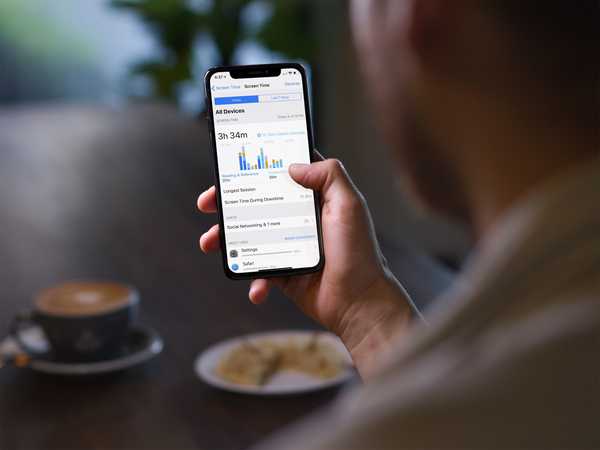Dacă aveți mai multe televizoare Apple în gospodărie, le puteți seta să partajeze exact același aspect al ecranului de pornire și să utilizeze același set de aplicații instalate, iată cum.
Numit „One Home Screen” și acceptat pe tvOS 11 și mai târziu, acest lucru vă permite să păstrați sincronizate orice aplicații tvOS instalate și aspectul ecranului de pornire pe fiecare Apple TV pe care îl dețineți.
Cum se utilizează One Home Screen pe tvOS 11
1) Deschide Setări aplicație pe unul dintre televizoarele tale Apple.
2) Navigați la Conturi → iCloud subsecțiune.
3) Setați comutarea Un ecran de acasă pentru „pornit”.

„Mențineți actualizate aplicațiile și ecranele de pornire pe fiecare televizor Apple TV folosind acest cont iCloud”, citește descrierea funcției.
Și asta este tot ce trebuie!
Acum ar trebui să aveți același aspect de ecran de pornire și aplicații instalate pentru fiecare Apple TV din gospodărie. Îmi place foarte mult această caracteristică, ci unifică experiența mea în mediul casnic.
Acum pot schimba, să spunem, între un televizor Apple din dormitorul meu și unul din sufragerie, știind că toate aplicațiile mele instalate și organizarea ecranului de acasă vor fi perfect sincronizate între ele și pe tot atâtea televizoare Apple, așa cum se întâmplă să dețin..
Probleme cu ecranul de acasă?
Așa cum am menționat, Ecranul de pornire necesită să fiți conectat cu același cont Apple ID conectat Setări → Cont pe fiecare Apple TV pe care doriți să îl păstrați în sincronizare.
TUTORIAL: Cum să folosiți telecomanda Siri ca un profesionist
Să presupunem că ați creat un folder nou pe un Apple TV din camera de zi sau ați mutat o pictogramă YouTube în partea de sus a ecranului de pornire. tvOS îți trimite acțiunile către iCloud care, la rândul său, trimite modificările către un Apple TV din dormitorul tău și către toate celelalte casete.

Dacă unul dintre televizoarele dvs. Apple nu s-a sincronizat, este posibil să doriți să verificați dacă utilizează contul ID Apple corespunzător în Setări → Cont ca și celelalte televizoare Apple. De asemenea, asigurați-vă că dispozitivul are conectivitate la rețea și că serviciile iCloud nu sunt deconectate.
Nevoie de ajutor? Întrebați iDB!
Dacă vă place acest lucru, transmiteți-le celor de asistență și lăsați un comentariu mai jos.
M-am impotmolit? Nu sunteți sigur cum puteți face anumite lucruri pe dispozitivul Apple? Spune-ne via [email protected] iar un viitor tutorial ar putea oferi o soluție.
Trimiteți-vă sugestiile despre cum să faceți [email protected].